كيفية توفير بطاقة SIM
نشرت: 2022-03-19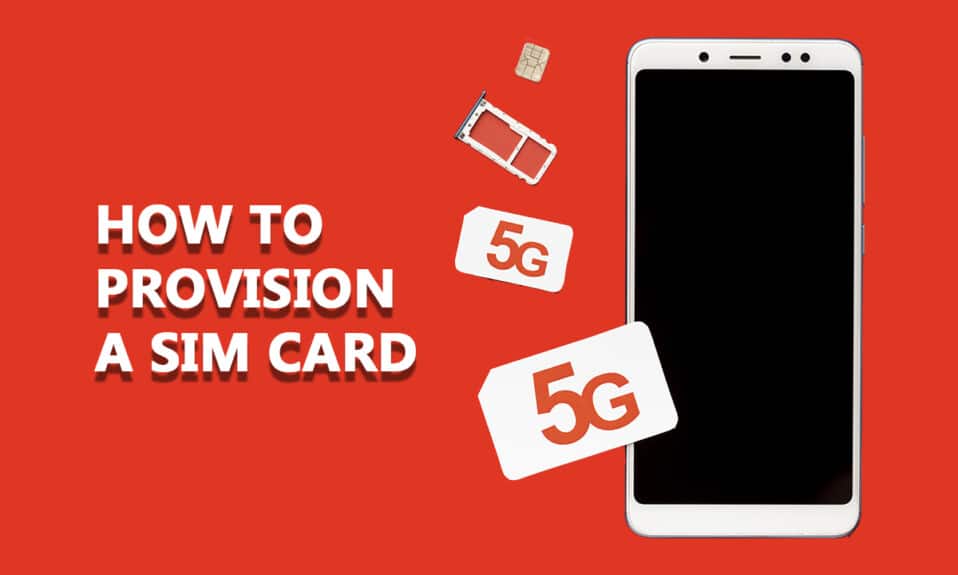
تقوم بطاقة SIM أو بطاقة وحدة تعريف المشترك بتخزين جميع بيانات هوية المستخدم ورقم الهاتف المحمول وجهات الاتصال ومفاتيح الأمان والرسائل وجميع بيانات التفويض المحفوظة. تتيح لك هذه البطاقة الذكية إجراء المكالمات وإرسال الرسائل والاتصال بالإنترنت وغير ذلك الكثير. عندما تشتري هاتفًا جديدًا أو تُدخل بطاقة SIM جديدة ، فقد تواجه بطاقة SIM لم يتم توفيرها خطأ MM # 2 في جهاز Android الخاص بك. إذا لم تتمكن بطاقة SIM الخاصة بك من نقل أي معلومات بين مزود الخدمة الخاص بك و Android ، فهذا يعني أن بطاقة SIM غير متوفرة في جهازك. إذا كنت تواجه أيضًا خطأ Android غير مزود ببطاقة SIM ، فسيساعدك هذا الدليل كثيرًا. لذا ، استمر في القراءة.
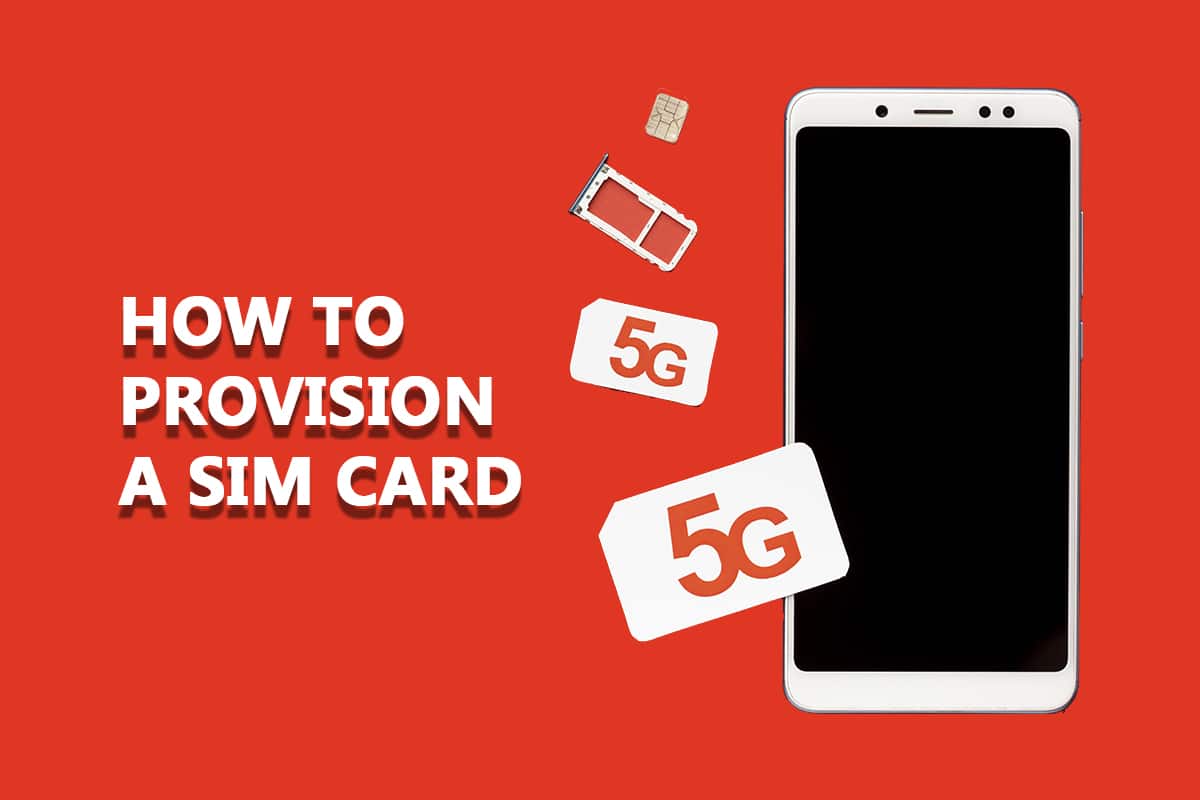
محتويات
- كيفية توفير بطاقة SIM
- أسباب عدم توفير بطاقة SIM لنظام Android
- كيفية توفير بطاقة SIM لإصلاح خطأ MM # 2 في بطاقة SIM
- الطريقة 1: قم بتمكين ثم تعطيل وضع الطائرة
- الطريقة 2: إعادة تشغيل الهاتف
- الطريقة الثالثة: استبدال بطاقة SIM التالفة
- الطريقة الرابعة: تنظيف بطاقة SIM وفتحة SIM
- الطريقة الخامسة: تأكد من تنشيط بطاقة SIM
- الطريقة 6: استخدام بطاقة SIM في هاتف مختلف
- الطريقة 7: تحديث جهاز Android
- الطريقة 8: إجراء إعادة ضبط المصنع
- الطريقة 9: اتصل بموفر بطاقة SIM
- الطريقة العاشرة: استبدال بطاقة SIM
كيفية توفير بطاقة SIM
في هذه المقالة ، أوضحنا كيفية توفير بطاقة SIM. ولكن قبل الانتقال إلى طرق استكشاف الأخطاء وإصلاحها ، دعنا ننتقل إلى بعض النقاط الواردة أدناه.
- لم يتم توفير بطاقة SIM بسبب خطأ MM # 2 ، فهذا يعني أن بطاقة SIM الخاصة بك غير مصرح لها بالعمل في شبكتك .
- يجب تنشيط جميع بطاقات SIM قبل استخدامها . ولكن ، إذا قمت بتنشيط بطاقة SIM ، ولكنك لا تزال تواجه الخطأ ، فهذا يعني أن شيئًا آخر قد أثر على جهاز Android الخاص بك.
- إذا كنت تستخدم هواتف Android ذات بطاقة SIM مزدوجة ، فسيكون خطأ MM الذي لم يتم توفيره لبطاقة SIM أكثر تحديدًا في الأرقام . أي أن بطاقة SIM 1 غير متوفرة أو لم يتم توفير بطاقة SIM 2. هذا ليس معقدًا كثيرًا ، كل ما عليك فعله هو تكرار طرق استكشاف الأخطاء وإصلاحها لكل من بطاقتي SIM.
- قد تكون بطاقة SIM التي لم يتم توفيرها لنظام Android بسبب مشكلات من جانب شركة الاتصالات أو فتحة بطاقة SIM تالفة أو بطاقة SIM نفسها . ومع ذلك ، سيساعدك هذا الدليل في فهم كيفية توفير بطاقة SIM. انتقل إلى القسم التالي لمعرفة الظروف التي تواجه فيها الخطأ.
أسباب عدم توفير بطاقة SIM لنظام Android
ستواجه خطأ MM غير المزود ببطاقة SIM في أي من هذه الحالات التالية. قم بتحليلها بعمق حتى تتمكن من اتباع خطوات استكشاف الأخطاء وإصلاحها وفقًا لذلك.
- قام موفر بطاقة SIM أو شبكة شركة الجوّال بحظر بطاقة SIM الخاصة بك.
- شراء هاتف جديد ببطاقة SIM جديدة ومواجهة الخطأ أثناء نقل الأسماء.
- خادم مزود شبكة الجوال غير متوفر أو غير متصل.
- ضع بطاقة SIM الخاصة بك في الفتحة في غير مكانها.
- قد تواجه شبكة الناقل وقتًا تعطلًا ، خاصة أثناء تنشيط بطاقة SIM.
- استخدام بطاقة SIM في مكان غير مدعوم أو إذا كانت بطاقة SIM خارج منطقة مزود الشبكة.
- مشكلات البرامج ومشكلات الأجهزة في جهاز Android الخاص بك.
في هذه الحالة ، إذا لم تكن قد اشتريت أي بطاقة SIM جديدة ، ولكنك تواجه خطأ Android غير مزود ببطاقة SIM ، فإن الأسباب الأكثر احتمالاً مذكورة أدناه:
- أصبحت بطاقة SIM قديمة جدًا أو تالفة . النظر في استبدالها.
- تراكم الأوساخ في فتحة بطاقة SIM أو أنك لم تضع بطاقة SIM بشكل صحيح في الفتحة الخاصة بها.
كيفية توفير بطاقة SIM لإصلاح خطأ MM # 2 في بطاقة SIM
في هذا القسم ، ستتعلم اختراقات بسيطة للتعامل مع بطاقة SIM التي لم يتم توفيرها لخطأ MM # 2 ، وبالتالي يمكنك معرفة كيفية توفير بطاقة SIM بشكل صحيح. اتبع الطرق المذكورة أدناه لفهم الخطوات المتبعة في كيفية توفير بطاقة SIM في هاتف Android الخاص بك. إذا كانت لديك فتحات مزدوجة ، فاتبع الخطوات الخاصة بها جميعًا.
ملاحظة: لكل جهاز Android إعداداته الفريدة ، وبالتالي قد تختلف الخطوات المتعلقة بكيفية توفير بطاقة SIM وفقًا لذلك. يُنصح المستخدمون باتباع التعليمات وفقًا لإعدادات هواتفهم. في هذا الدليل ، تم أخذ OnePlus 9R كمثال.
الطريقة 1: قم بتمكين ثم تعطيل وضع الطائرة
سيتم إيقاف تشغيل جميع أجهزة الراديو وأجهزة الإرسال إذا قمت بتمكين وضع الطائرة على هاتفك المحمول الذي يعمل بنظام Android. لتمكين وضع الطائرة في جهاز Android الخاص بك ، اتبع الإرشادات المذكورة أدناه:
1. قم بالتمرير لأسفل في درج الإخطارات على الشاشة الرئيسية.
2. اضغط على أيقونة وضع الطائرة .
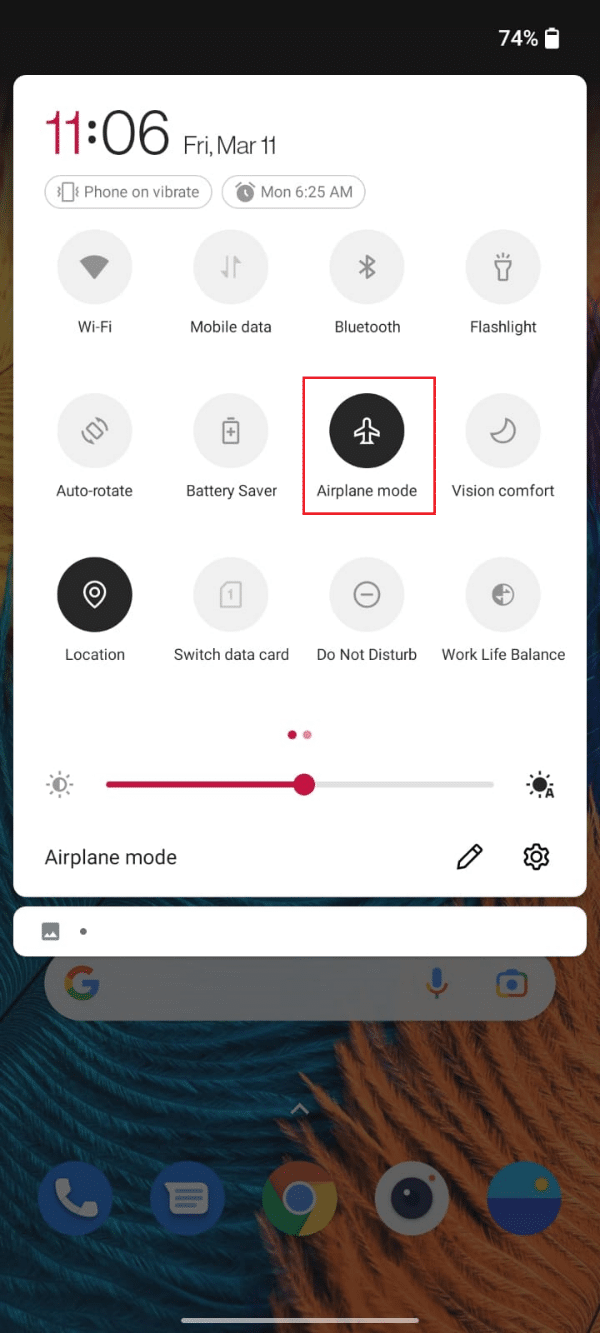
3. انتظر بضع ثوان ثم انقر مرة أخرى على رمز وضع الطائرة لإيقاف تشغيله.
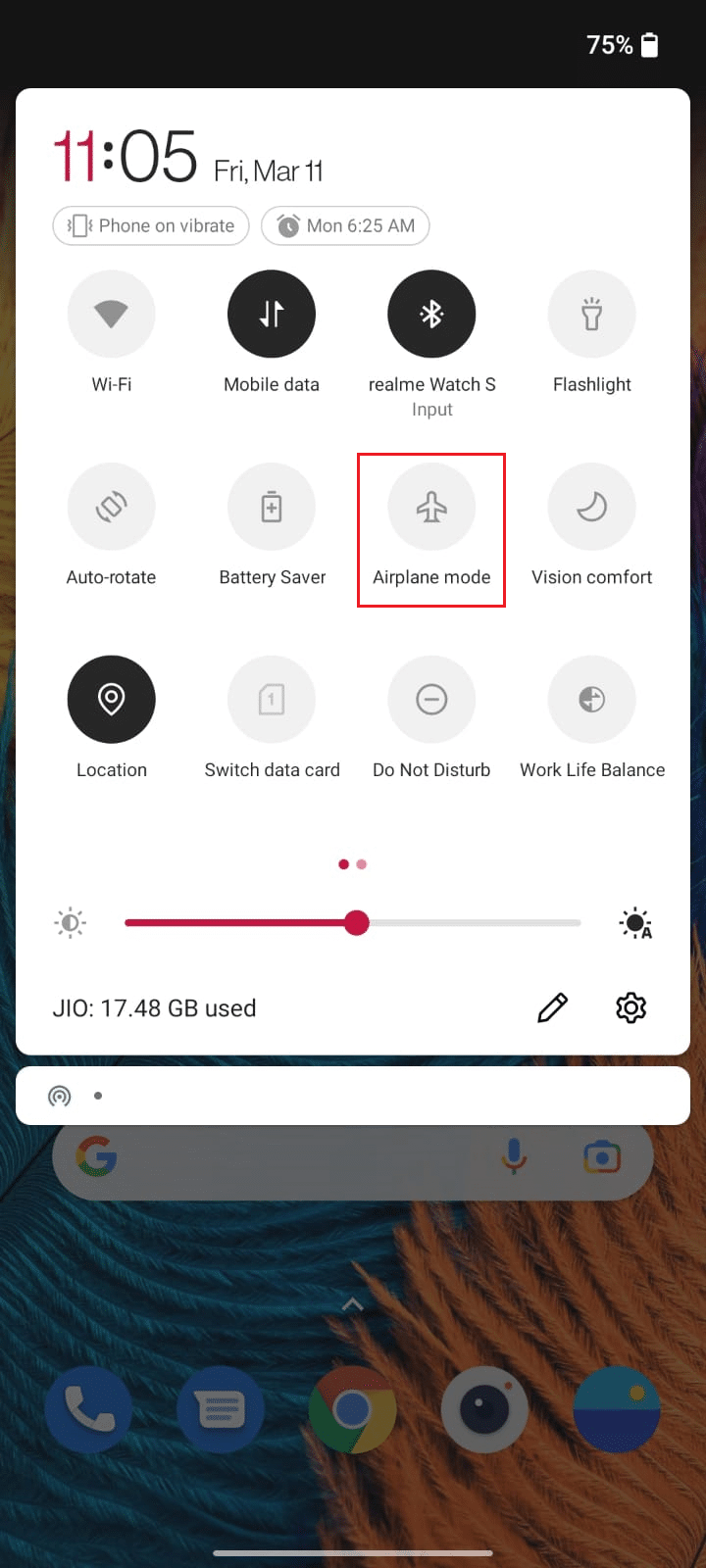
4. تحقق مما إذا كان يمكنك الوصول إلى بطاقة SIM الخاصة بك الآن.
الطريقة 2: إعادة تشغيل الهاتف
على الرغم من أن هذه الطريقة قد تبدو غير مرجحة ، فإن إعادة تشغيل جهاز Android الخاص بك سيساعدك في إصلاح جميع مواطن الخلل المؤقتة المرتبطة به. يمكن أن يتغلب هذا على خطأ Android غير المزود ببطاقة SIM. انظر: كيفية إعادة تشغيل أو إعادة تشغيل هاتف Android الخاص بك؟
الطريقة الثالثة: استبدال بطاقة SIM التالفة
كتحقق أساسي لكيفية توفير بطاقة SIM ، يجب عليك التحقق مما إذا كانت بطاقة SIM مكسورة أو تالفة جسديًا. إذا تم تنشيط بطاقة SIM الخاصة بك ، ولكن إذا كان لديك أي مشكلة في بطاقة SIM لم يتم توفير خطأ Android ، فتأكد من حالة بطاقة SIM.
1. أدخل أداة إخراج بطاقة SIM في الفتحة الخاصة بها واسحب درج بطاقة SIM من هاتفك.
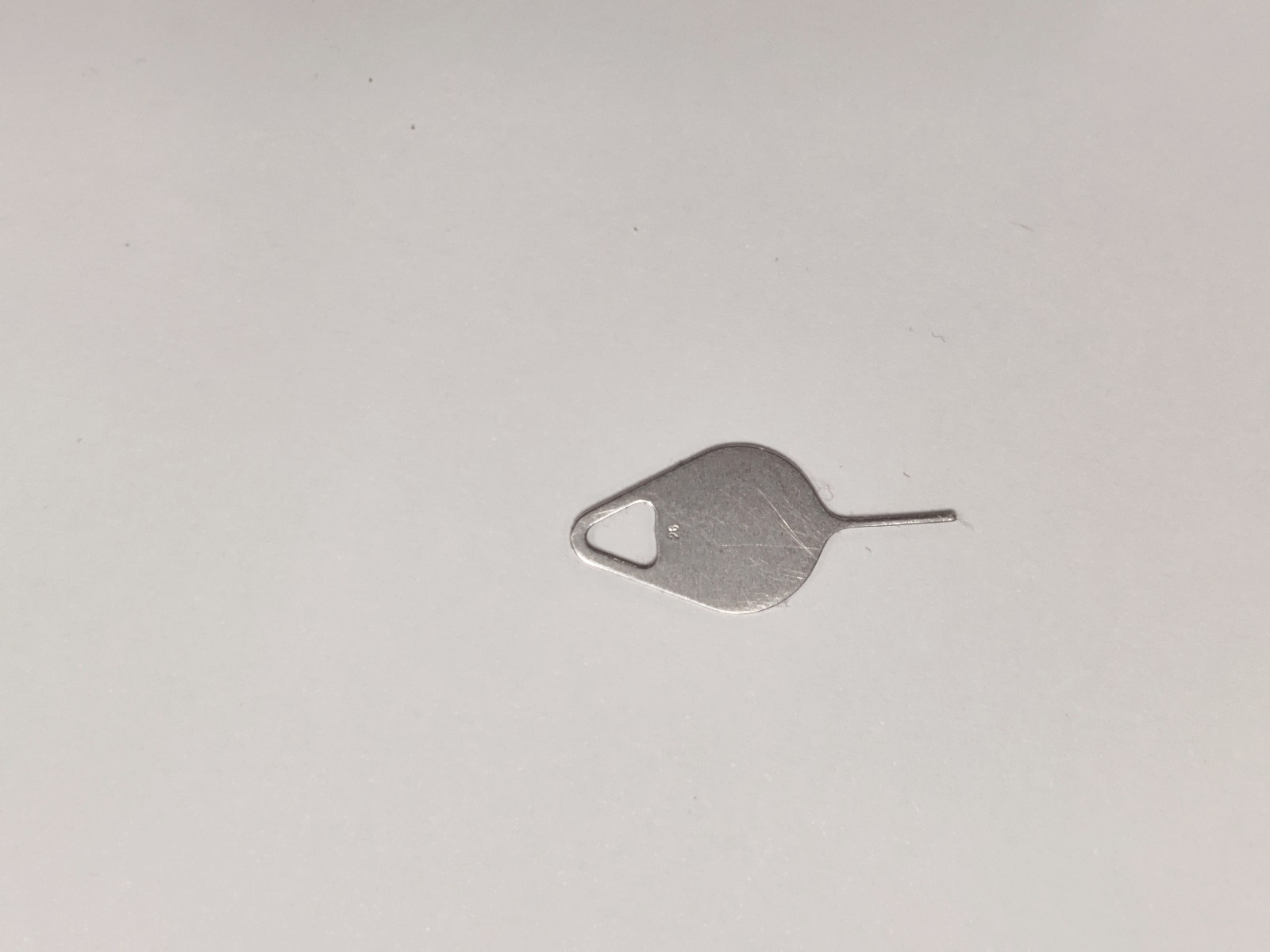
2. أخرج بطاقة SIM من الدرج وافحصها بعناية.

3 أ. تأكد من أن بطاقة SIM الخاصة بك ليست مكسورة وخالية من الخدوش . إذا وجدت أي ضرر مادي أو إذا كان مكسورًا ، ففكر في استبداله.
3 ب. إذا كانت بطاقة SIM جيدة تمامًا وتبدو جيدة ، فاستمر في القراءة أدناه لإصلاح خطأ MM # 2 في بطاقة SIM التي لم يتم توفيرها.
اقرأ أيضًا: أفضل 8 تطبيقات لتنظيف الهاتف لنظام Android
الطريقة الرابعة: تنظيف بطاقة SIM وفتحة SIM
يتسبب تراكم الأوساخ في فتحات بطاقة SIM و SIM في حدوث مشكلات في الكشف في جهاز Android. قد تؤدي أي مواد غريبة مثل الماء والرطوبة والأتربة والأوساخ إلى منع الاتصال بين بطاقة SIM والأجهزة الطرفية.
1. قم بإيقاف تشغيل جهازك وإزالة بطاقة SIM من الفتحة الخاصة به. تأكد من عدم إتلافه.

2 أ. إذا كان هاتفك المحمول به فتحة بطاقة SIM مفتوحة ، فاستخدم سماعة أذن جافة وقطعة قماش من الألياف الدقيقة وقطعة قماش ناعمة لتنظيف الغبار والأوساخ.
2 ب. إذا كان هاتفك المحمول به فتحة بطاقة SIM مجوفة ، فاستخدم الهواء المضغوط لتنظيف الفتحات.
ملاحظة: لا تقم أبدًا بنفخ الهواء في فتحات بطاقة SIM لأنها تتسبب في الرطوبة ويمكن أن تلحق الضرر بالمنافذ بسهولة.

3. أعد إدخال بطاقة SIM في الفتحة الخاصة بها وتأكد من تثبيت بطاقة SIM بإحكام في الفتحة الخاصة بها.

4. تحقق مما إذا كنت قد قمت بإصلاح خطأ MM غير المزود ببطاقة SIM.
الطريقة الخامسة: تأكد من تنشيط بطاقة SIM
يتم تنشيط بطاقة SIM الخاصة بك عندما تقوم بإدخالها في جهاز Android الخاص بك. لكنها لا تعمل في بعض الحالات. يجب عليك تنشيطه يدويًا. قد تختلف خطوات تنشيط بطاقة SIM الخاصة بك وفقًا لمشغل شبكة الجوّال وما إذا كان اتصالاً مدفوعًا مسبقًا أو دفعًا آجلًا. هنا ، يتم توضيح خطوات تنشيط بطاقة SIM مسبقة الدفع. اتبع الخطوات وفقًا لمشغل شبكة الجوال.

1. سيقوم أحد الوكلاء بإجراء عملية KYC (اعرف عميلك) لاسلكيًا بعد شراء بطاقة SIM من متجر للهواتف المحمولة.
2. انتظر لمدة 30-60 دقيقة بعد اكتمال عملية KYC (التحقق من هويتك عند فتح حساب جديد) رقميًا.
3. تابع عملية التحقق الهاتفي على رقم هاتفك المحمول الحالي بعد تلقي الإخطارات. للتحقق عن بُعد من رقم هاتفك المحمول ، اطلب الأرقام التالية فيما يتعلق بالشركة المصنعة لبطاقة SIM.
- ايرتل: 59059
- BSNL: 1507
- جيو: 1977
- فكرة فودافون: 59059
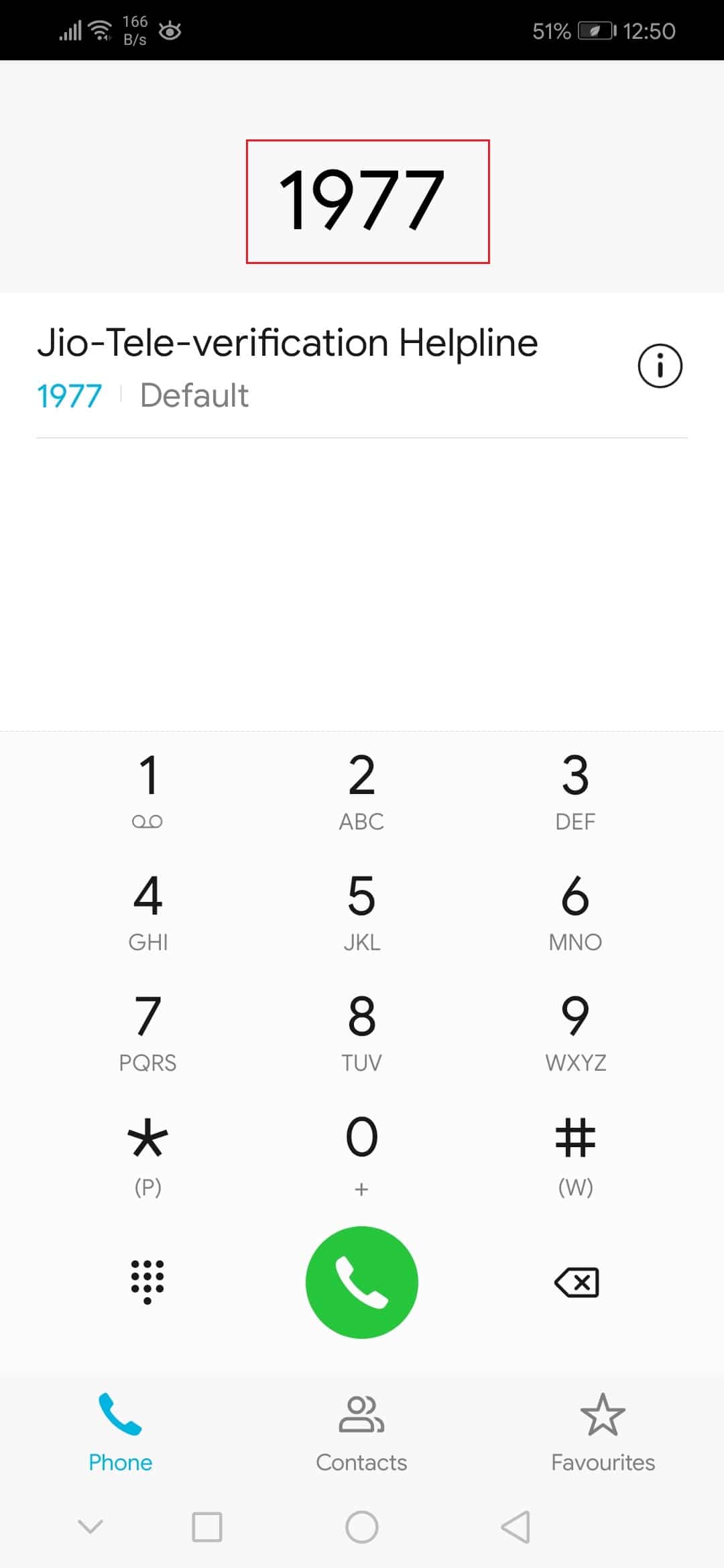
4. الآن ، سوف تكون متصلاً بمكالمة مسجلة تلقائيًا . اتبع التعليمات حسب الصوت المسجل ويمكنك التحقق من رقمك الجديد عن طريق الهاتف ،
- باستخدام رمز PIN المكون من 5 أرقام والذي تم إرساله إلى رقمك البديل.
- باستخدام آخر أربعة أرقام من رقم بطاقة Aadhaar الخاصة بك.
5. بعد الانتهاء من عملية التحقق عن بعد ، يرجى متابعة إعادة الشحن لأول مرة. والآن قمت بتنشيط بطاقة SIM الخاصة بك.
ملاحظة: إذا كنت تحاول الوصول إلى بطاقة SIM الخاصة بك في غضون ساعات قليلة من تنشيطها ، فستواجه خطأ MM غير المزود ببطاقة SIM. لذا انتظر 24 ساعة على الأقل.
اقرأ أيضًا: كيفية البحث عن رقم هاتفك على Android
الطريقة 6: استخدام بطاقة SIM في هاتف مختلف
إذا كنت تواجه بطاقة SIM لم يتم توفيرها لخطأ MM # 2 حتى بعد تنشيطها ، فتحقق مما إذا كانت هناك مشكلة في فتحة بطاقة SIM. يساعدك هذا في فهم ما إذا كانت هناك مشكلة في فتحة بطاقة SIM أو الناقل.
1. قم بإيقاف تشغيل هاتفك المحمول وإزالة بطاقة SIM من الفتحة الخاصة به.
2. أدخل بطاقة SIM في الفتحة البديلة المتوفرة في الهاتف.
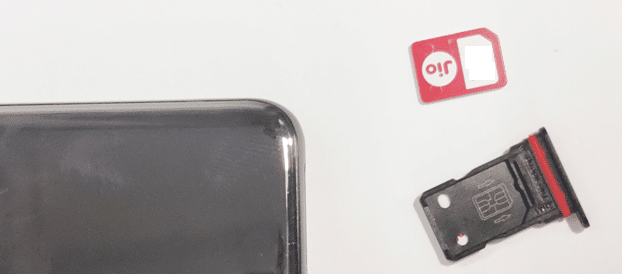
3 أ. تحقق مما إذا كنت تواجه الخطأ في فتحة أخرى بهاتفك المحمول. إذا لم تواجه أي خطأ في الفتحة الجديدة ، فقد يكون ذلك بسبب تلف فتحة بطاقة SIM.
3 ب. إذا واجهت نفس الخطأ حتى في فتحة أخرى بهاتفك المحمول ، فقم بإدخال بطاقة SIM الخاصة بك في هاتف آخر.
4. انتظر وتحقق من تكرار الخطأ.
الطريقة 7: تحديث جهاز Android
إذا كان جهاز Android يعمل على برنامج قديم ، فقد تواجه خطأ Android غير مزود ببطاقة SIM. تحقق دائمًا مما إذا كان جهازك يعمل بأحدث إصدار وإذا لم يكن كذلك ، يمكنك تحديثه باتباع الإرشادات المذكورة أدناه:
1. اضغط على أيقونة الإعدادات على الشاشة الرئيسية .
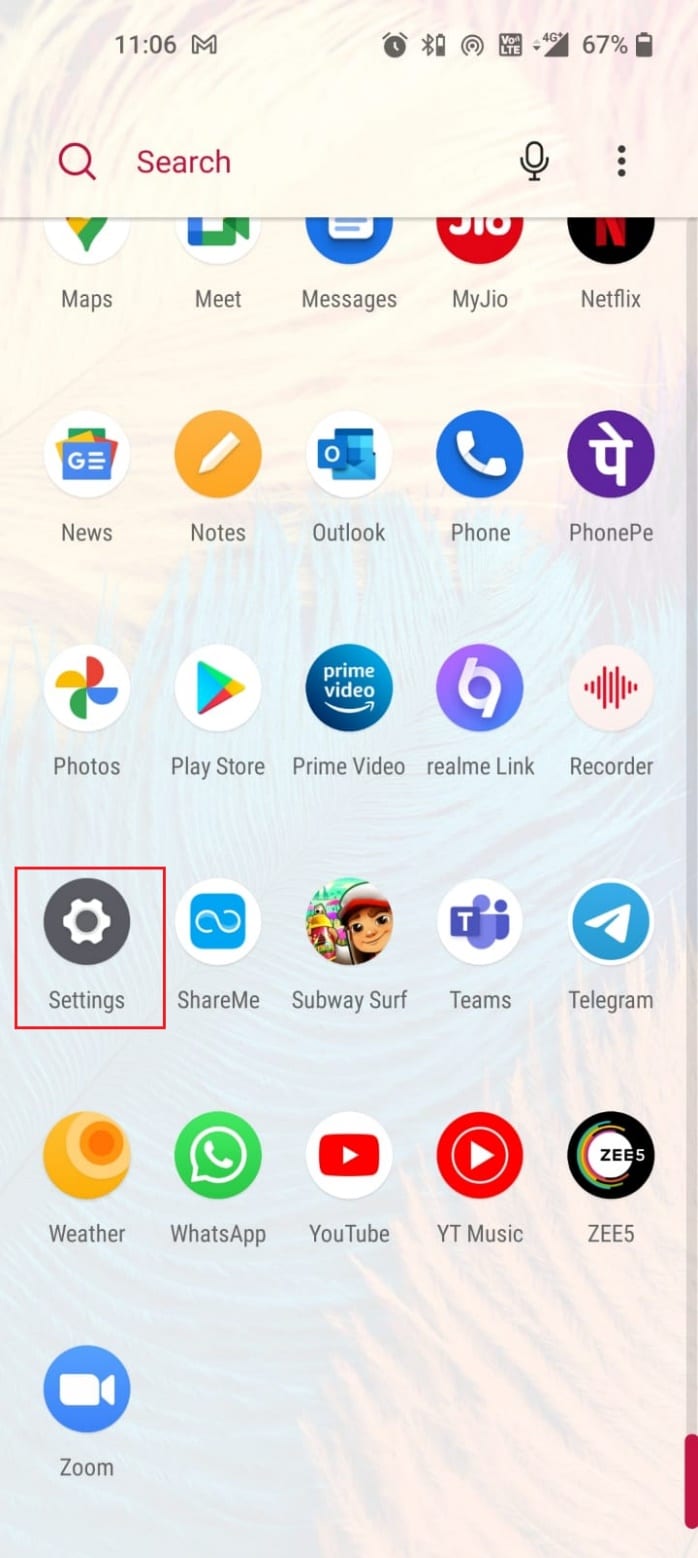
2. اضغط على خيار النظام .
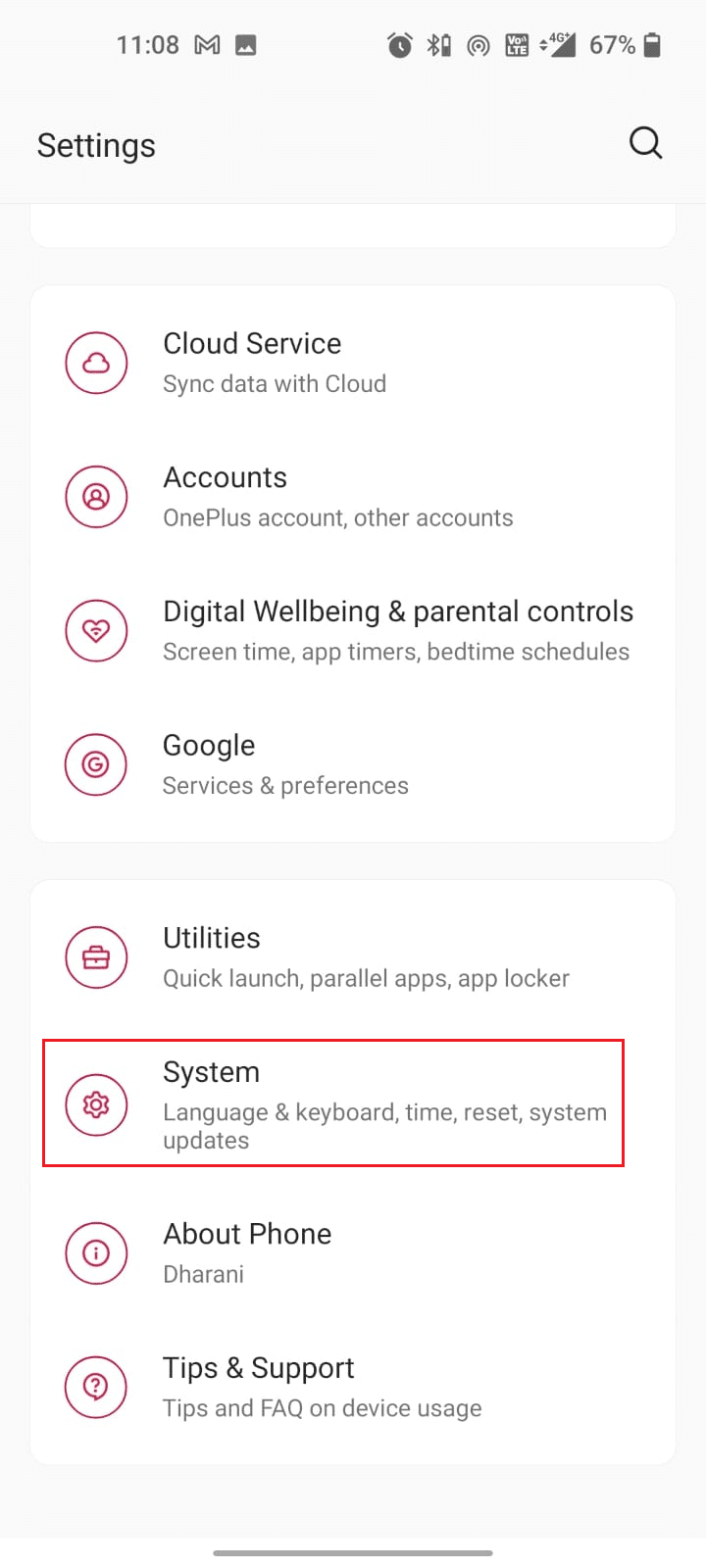
3. قم بالتمرير لأسفل الشاشة وانقر فوق خيار تحديثات النظام .
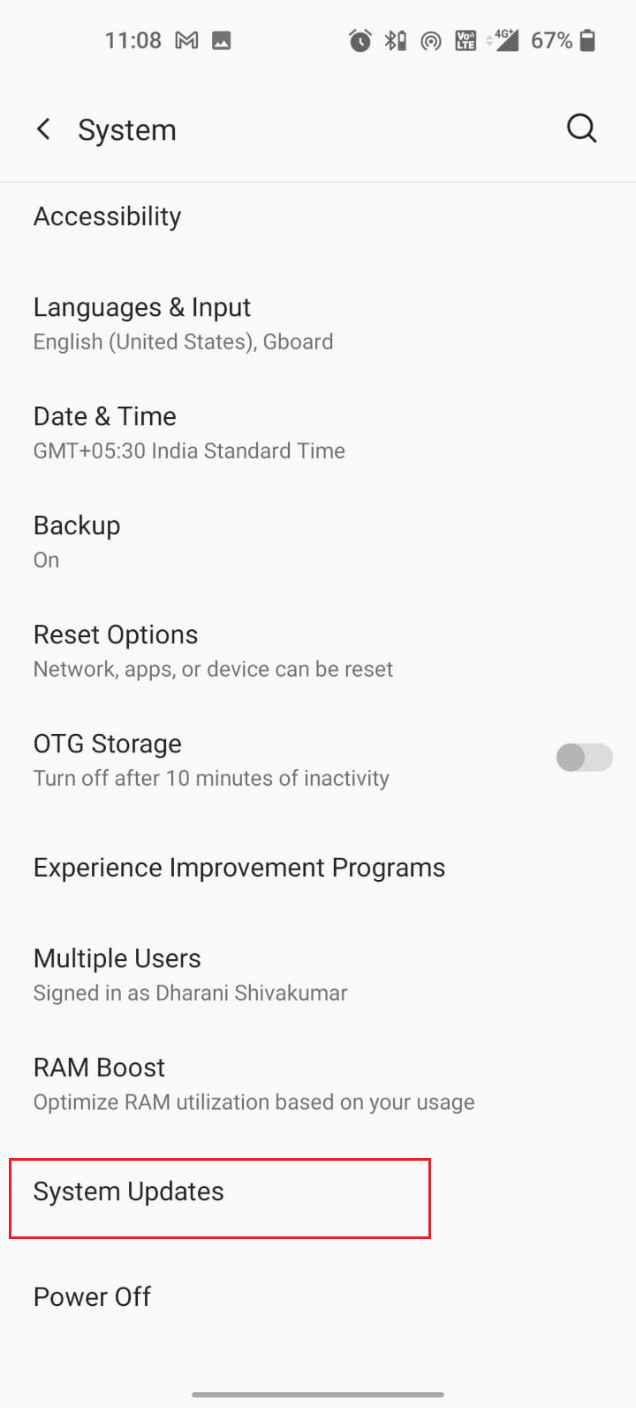
4. انتظر حتى يتحقق جهاز Android الخاص بك من أي تحديثات. قد يستغرق الأمر بضع ثوان فقط.
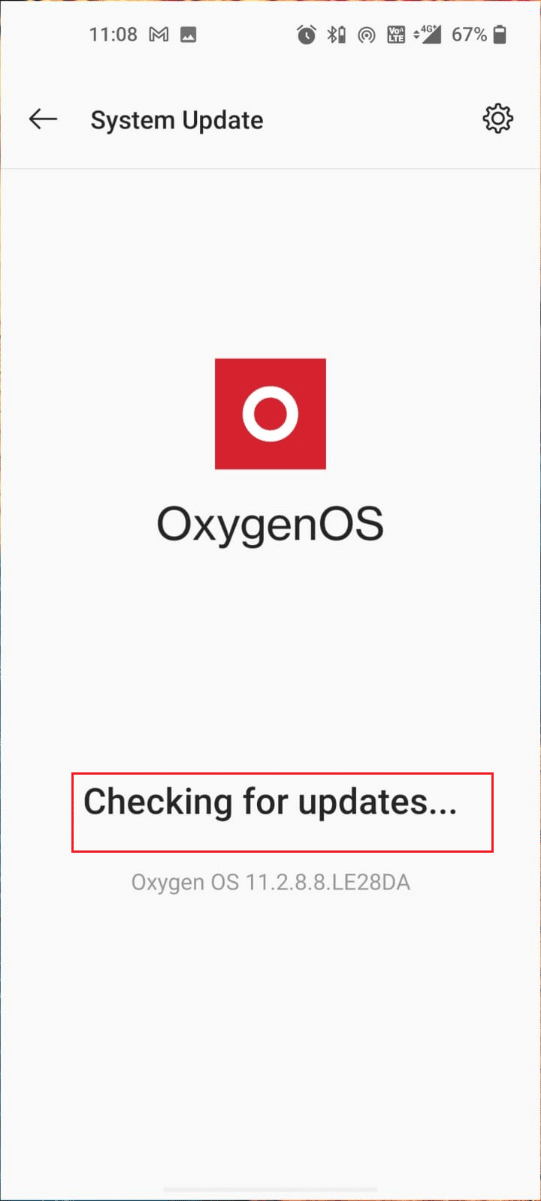
5. إذا كانت هناك أية تحديثات معلقة قيد التنفيذ ، فاتبع التعليمات التي تظهر على الشاشة لتحديث البرنامج. تأكد من حصولك على موجه تحديث النظام الخاص بك على الشاشة.
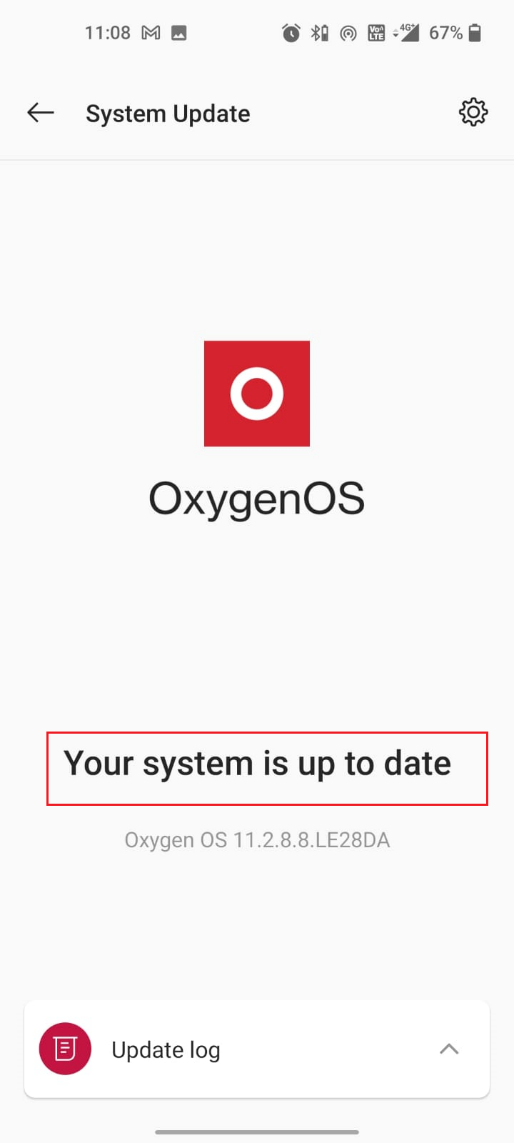
6. بعد تحديث جهازك ، تحقق مما إذا كنت قد أصلحت خطأ MM # 2 في بطاقة SIM.
اقرأ أيضًا: كيفية تحديث Android يدويًا إلى أحدث إصدار
الطريقة 8: إجراء إعادة ضبط المصنع
إذا لم ينجح شيء ، يمكنك محاولة إعادة ضبط جهاز Android على إعدادات المصنع. إذا كان هناك أي إعدادات تالفة أو غير متوافقة تتداخل مع بطاقة SIM ، فيمكنك حلها عن طريق إعادة ضبط هاتفك المحمول.
ملاحظة: عند إجراء إعادة ضبط المصنع على Samsung Galaxy أو أي هاتف Android آخر ، سيتم حذف جميع التطبيقات وبياناتها وصورها ومقاطع الفيديو الخاصة بها من جهازك. ومن ثم ، يُنصح بعمل نسخة احتياطية من البيانات الضرورية ثم إعادة ضبط جهازك في المصنع. اقرأ دليلنا لعمل نسخة احتياطية من بيانات هاتف Android.
بعد ذلك ، اتبع الإرشادات المذكورة أدناه لإعادة ضبط هاتف Android على إعدادات المصنع:
1. انتقل إلى إعدادات هاتفك المحمول.
2. اضغط على أيقونة النظام .
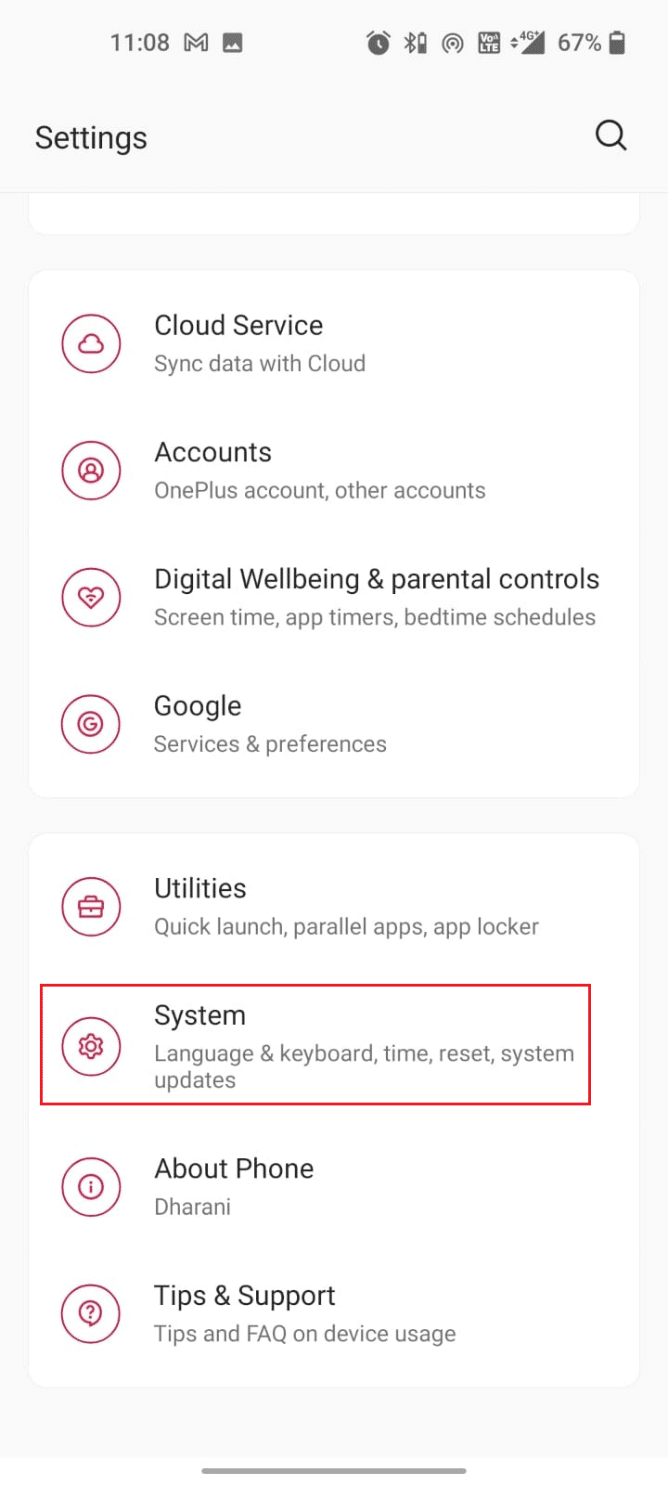
3. اضغط على إعادة تعيين الخيارات .
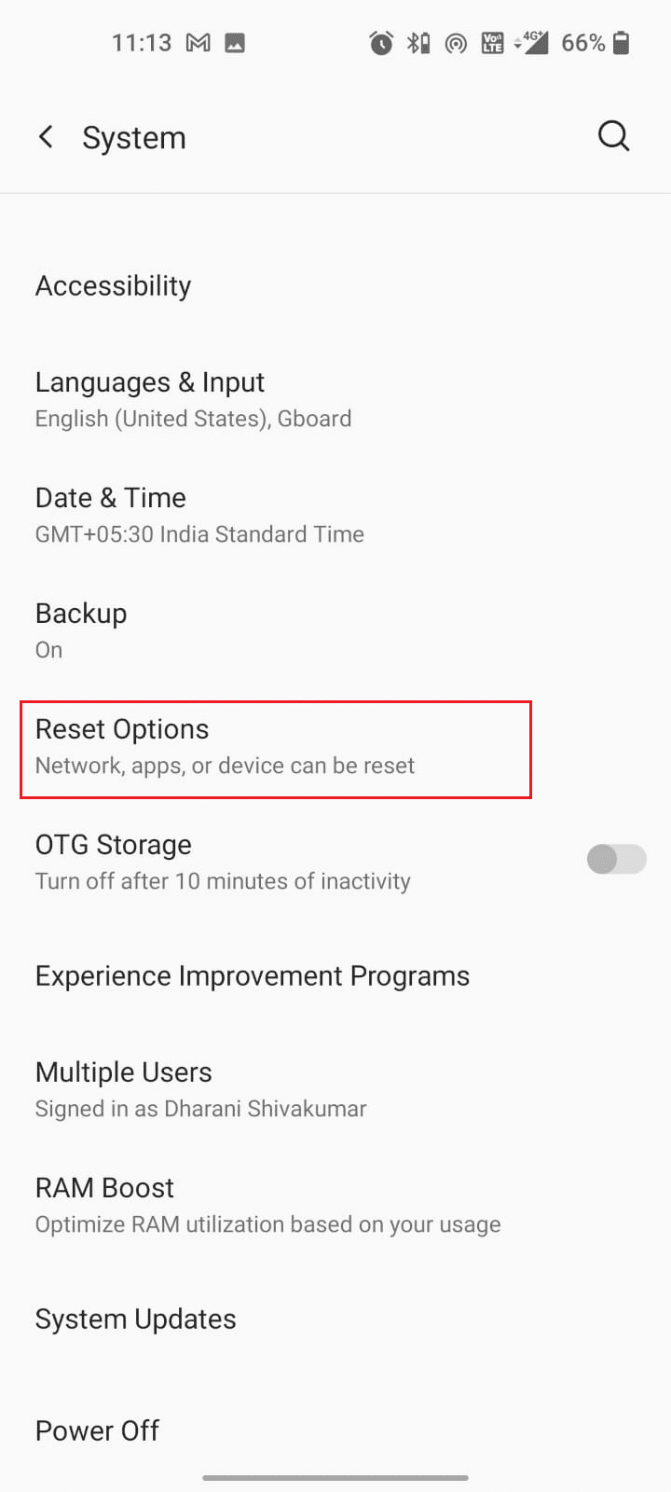
4. اضغط على خيار محو جميع البيانات (إعادة ضبط المصنع) .
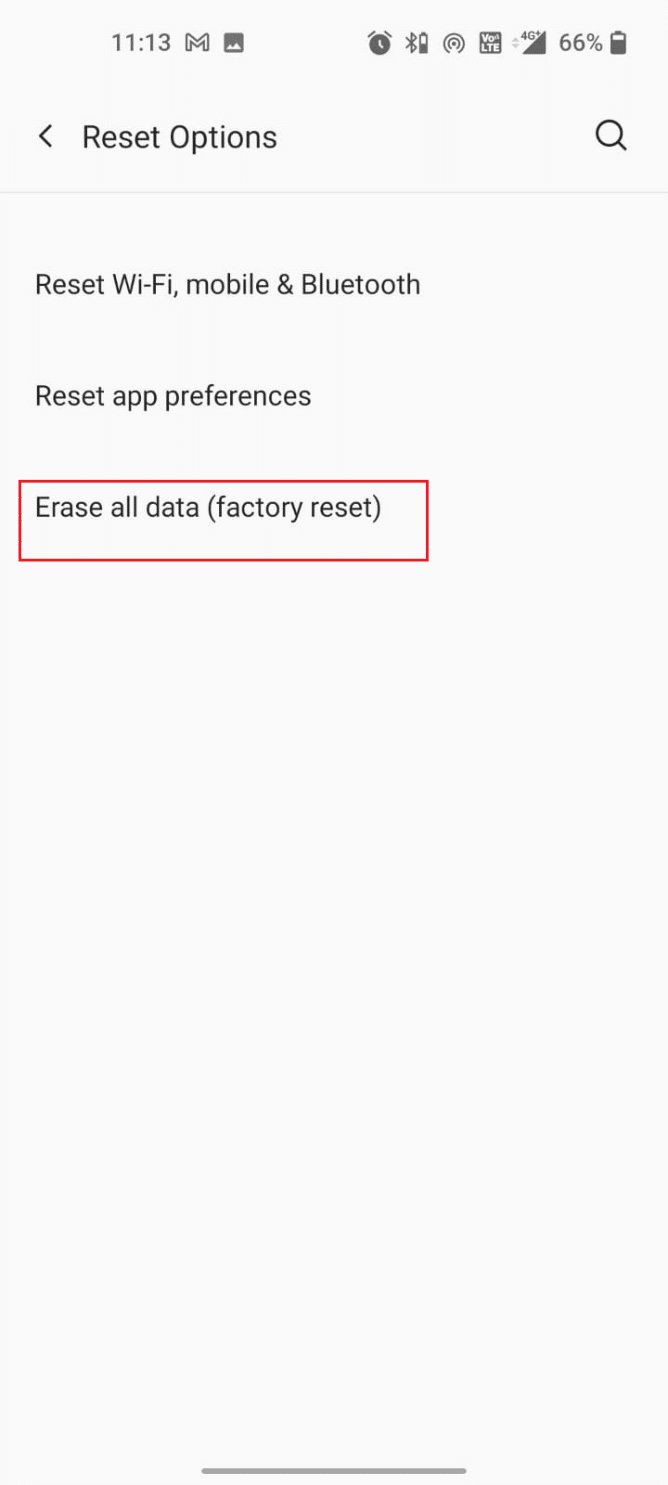
5. في الشاشة المنبثقة التالية ، انقر فوق Erase all data options.
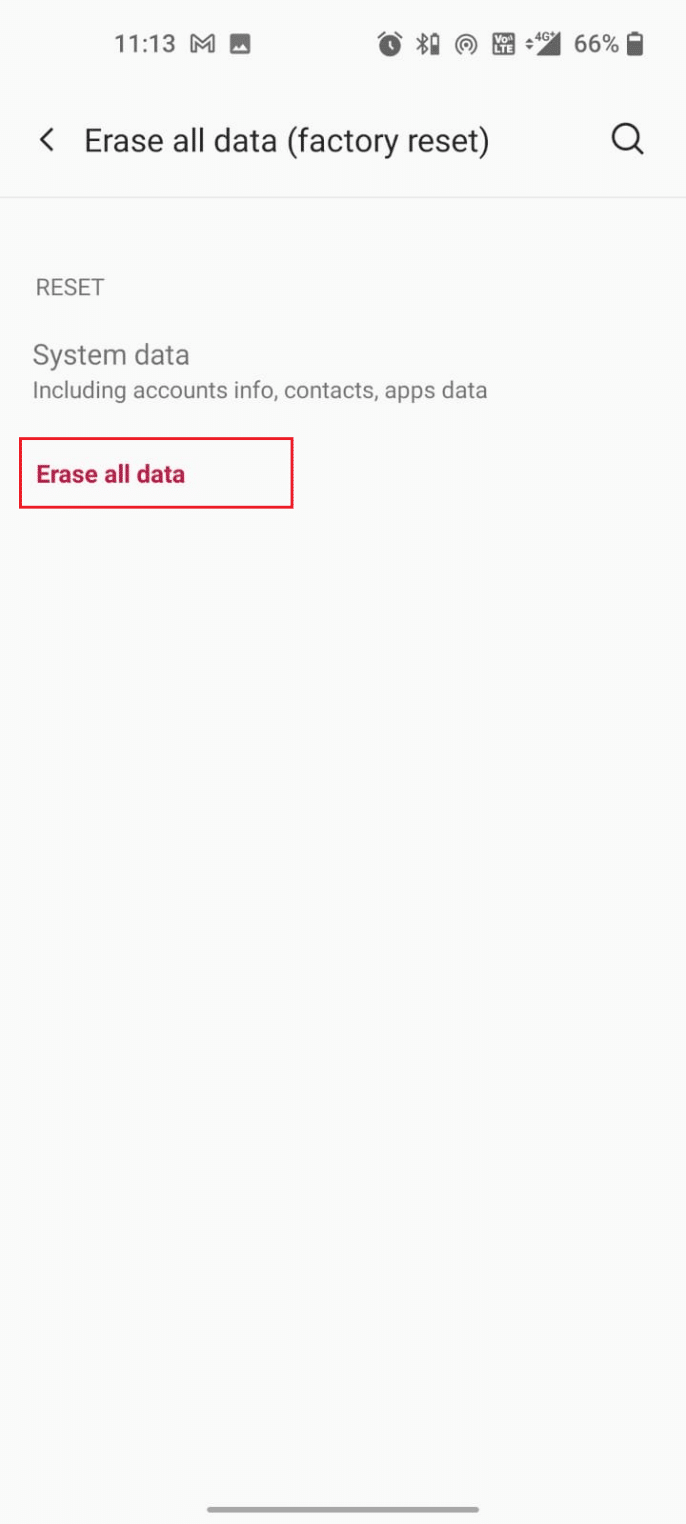
اقرأ أيضًا: إصلاح عدم اكتشاف خطأ في بطاقة SIM على Android
الطريقة 9: اتصل بموفر بطاقة SIM
هناك محاولة أخيرة لمعرفة كيفية توفير بطاقة SIM في جهاز Android الخاص بك. إذا لم تكن قد وصلت إلى أي إصلاح لبطاقة SIM التي لم يتم توفيرها لخطأ MM في هاتفك المحمول حتى بعد تجربة جميع الطرق المذكورة أعلاه ، يمكنك محاولة الاتصال بمزود بطاقة SIM (مثل Jio)
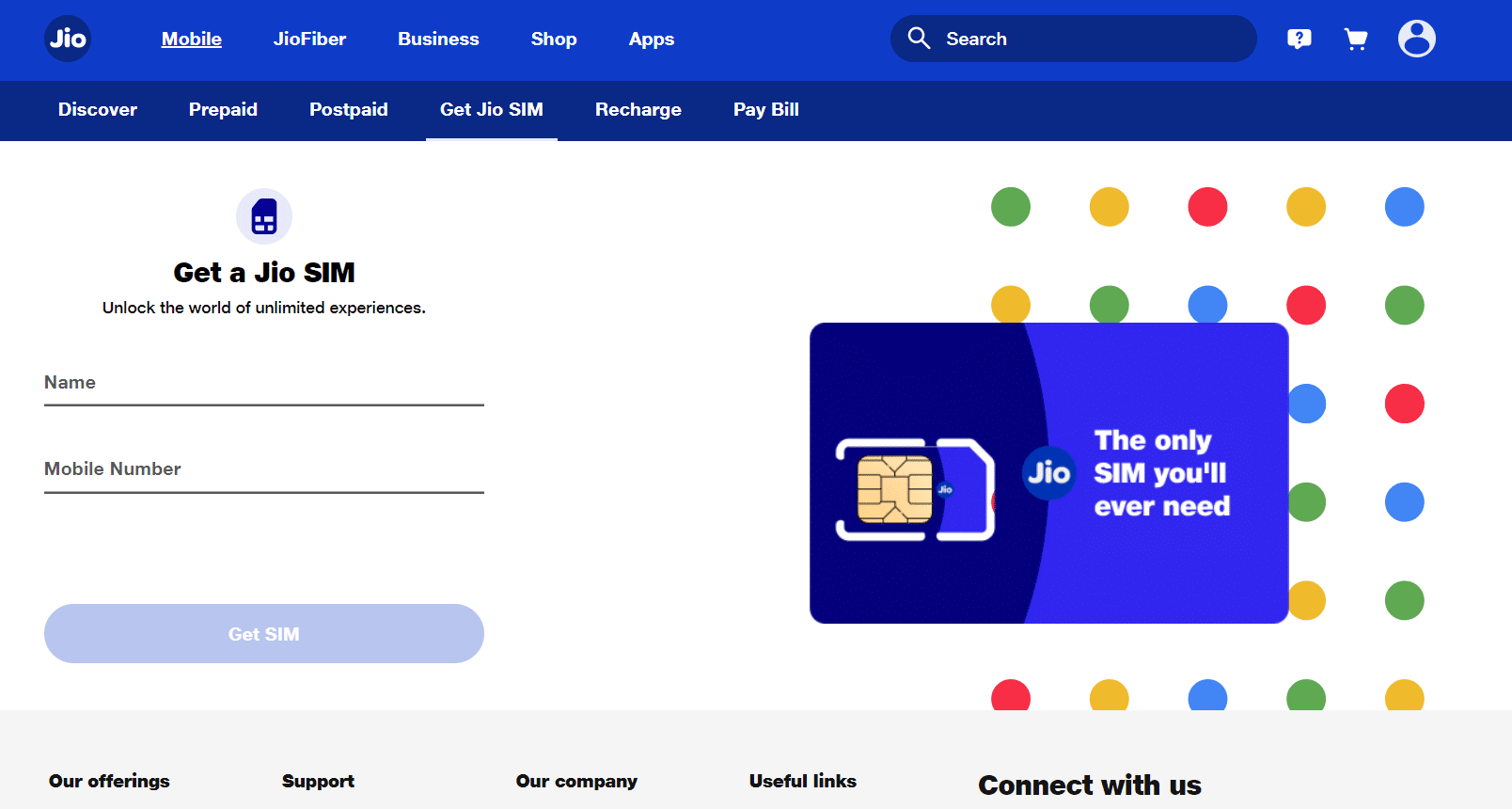
- قد تواجه خطأ Android لم يتم توفيره لبطاقة SIM عندما يكون لديك بطاقة SIM قديمة. إذا كانت بطاقة SIM قديمة جدًا ، فقد يوقفها مشغل شبكة الجوال عن الخدمة . وهكذا ، يمكن للشركة نفسها إيقاف دعم الخدمة لبطاقة SIM الخاصة بك.
- انتقل إلى المتجر الذي اشتريت منه بطاقة SIM واستفسر منه عن شبكة شركة الاتصالات الخاصة بك . إذا كانت هناك فرصة للحصول على بطاقة SIM جديدة بنفس الرقم ، فقم بنسخ البيانات التي تحتاجها احتياطيًا ونقلها.
الطريقة العاشرة: استبدال بطاقة SIM
يجب أن تحاول استبدال بطاقة SIM مرة واحدة إذا فشلت كل هذه الطرق. قم أولاً بالتواصل مع متجر الناقل الخاص بك أو منفذ البيع. سيتحققون مما إذا كانت بطاقة SIM الخاصة بك مناسبة لاستكشاف الأخطاء وإصلاحها أو يجب استبدالها. إذا أبلغك بائع التجزئة بالذهاب إلى البديل ، فلا تقلق! يمكن التعامل مع هذا الموقف بسهولة عن طريق تقنيات تبديل بطاقة SIM وستعود إلى شبكتك قريبًا جدًا. لذلك ، لا تهتم بشراء شريحة SIM جديدة أو شراء شريحة تحمل رقم الهاتف المحمول نفسه.

مُستَحسَن:
- كيفية فتح ملفات JAR في نظام التشغيل Windows 10
- كيفية إصلاح تلف سماعة الهاتف بسبب المياه
- كيفية التحقق من صحة البطارية على Android
- 14 طريقة لإصلاح عدم عمل 4G على Android
نأمل أن يكون هذا الدليل مفيدًا وأنك تعلمت كيفية توفير بطاقة SIM وكذلك كيفية إصلاح مشكلة SIM غير المتوفرة على الهواتف الذكية التي تعمل بنظام Android. لا تتردد في التواصل معنا باستفساراتك واقتراحاتك عبر قسم التعليقات أدناه. أخبرنا عن الموضوع الذي تريد منا استكشافه بعد ذلك.
